
Den otaliga LED-anmälningslampan på din smartphone kan göra mycket mer än det verkar. Från att ändra färg för att anpassa blinkningsfrekvensen, finns det olika sätt att anpassa dina LED-meddelanden till dina önskemål.
Allt du behöver är en app och lite kreativitet. Så här ändrar du din Android-telefon 7 Saker Din nästa Android-telefon behöver ha 7 saker din nästa Android-telefon behöver ha Hur vet du vad du ska leta efter när du handlar efter en ny smartphone? oroa dig inte! Följ den här guiden och du kommer att vara bra att gå. Läs mer LEDs anmälningsljus som passar dina behov.
1. Ladda ner en LED-anmälningsapp
Det finns en mängd olika appar, både gratis och betalda, som du kan använda för att ändra dina inställningsljusinställningar.
Det finns några viktiga appar i den här nischkategorin i Google Play Butik, den bästa gratisappen är definitivt Light Manager - LED-inställningar . Det erbjuder några av de bästa funktionerna och minimal annonsering. Vissa andra appar kräver att du tittar på en annons eller uppgraderar till premiumversionen innan du kan till och med lägga till en anpassad profil.
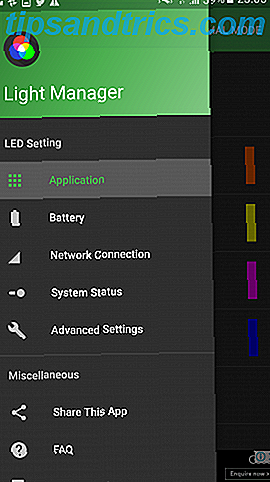
Men med Light Manager kan du anpassa dina aktuella anmälningssprofiler, lägga till LED-meddelanden för alla dina installerade appar och välj olika lägen.
Det ska fungera för meddelanden från någon app från tredje part, inte bara program på systemnivå som textmeddelanden eller missade samtal. Samtidigt innebär de olika lägena (Normal, Alternerande och Skärm) att du har kontroll över hur många meddelanden som kan visas via LED eller skärm.
När du har installerat din LED-anpassningsapp, kan du starta den nödvändiga inställningen.
Ladda ner: Light Manager - LED-inställningar (gratis)
2. Bevilja de relevanta tillstånden
För att anpassa dina Android-meddelanden Så här visar du din anmälningshistorik på Android Så här visar du din anmälningshistorik på Android Vi har alla gjort det: en anmälan blinkar på din telefon men innan du har fått chansen att läsa den, du har av misstag slängt bort den. Den är borta för alltid. Eller är det? Läs mer, appen kräver rätt behörighet. Förutom de behörigheter som beviljats när du hämtar appen måste du också manuellt tillåta appmeddelandeåtkomst.
När du öppnar Light Manager frågar appen dig att göra det här. Du måste helt enkelt aktivera appen i din Android-meddelandemeny.

Om det finns appar som kolliderar med dessa behörigheter, kommer Light Manager också att uppmana dig att inaktivera den relevanta appens LED-meddelanden. Det visade sig vara fallet med Whatsapp.
Att göra detta är dock lätt nog, med Light Manager ger dig rätt menynavigering att följa. För Whatsapp behöver du helt enkelt gå till Inställningar> Meddelanden och sedan ändra inställningen "Ljus" till "Av".

När du har gjort det här för relevanta appar kan du anpassa dina LED-meddelanden.
3. Anpassa LED-inställningarna för ledig app
Light Manager och liknande appar har redan vissa förprogrammerade appar och inställningar laddade. Dessa inkluderar basinställningar som levereras med alla Android-enheter.
Bland dessa hittar du den typiska gröna "batteriladdade" lysdioden, en röd LED som visas medan telefonen laddas och den blinkande röda lysdioden för när du har ett lågt batteri.

I appen kan du justera dessa förinställda profiler. I Light Manager specifikt kan du justera vilka profiler som är aktiverade, blixtfrekvensen, LED-färgen och prioriteringen av meddelandet. Du kan även göra kontaktspecifika meddelanden, till exempel att ha en blå blixtlampa för ett missat samtal, men ett grönt ljus för ett missat samtal från din mamma.

4. Lägg till dina favoritapplikationer
Det bästa med att ha en app så här är möjligheten att lägga till anpassade meddelanden för apparna. Spara meddelanden i Android och Ange påminnelser för dem. Spara meddelanden i Android och Ange påminnelser för dem. Missa aldrig en anmälan igen med hjälp av en av dessa appar. Läs mer som du specifikt vill ha med. Det kan vara irriterande om vissa av dina appar visar LED-meddelanden medan andra inte gör det.
Men möjligheten att lägga till egna appar innebär att du kan ha meddelanden för de plattformar du alltid använder.

Precis som de förinställda profilerna innehåller dina unika profiler i Light Manager inställningar som flashfrekvens, LED-färg och prioritet.
Du kan justera LED-färgen antingen genom att välja en som heter av appen (till exempel "Cyan" eller "Purple"), eller genom att använda en reglage för att välja nyans och nyans av meddelandet. Du kan också mata in hexakoden för den färg du vill ha.

5. Se till att du kör ett test
När du väl har valt inställningar för en app kan du köra ett test i Light Manager för att kontrollera att meddelandet fungerar. Du kan också använda testläget för att kontrollera att du är nöjd med färg- och blixtfrekvensen du har valt för din anmälan.
Det betyder att du inte behöver skicka testmeddelanden via olika appar för att kontrollera att dina inställningar har aktiverats.

Det kan du självklart göra om du verkligen vill vara grundlig. Utlös bara en anmälan i en app som du har lagt till i Light Manager, eller vänta på att en ska komma igenom ensam och hålla ögonen på LED-lampan.
Hur anpassar du din enhet?
Ändra LED-inställningarna för din anmälan är bara ett av många sätt att du kan anpassa din Android-enhet Snabba åtkomst till appar och genvägar med anpassade gester för Android Snabbt åtkomst till appar och genvägar Med anpassade gester för Android Gångkontroller gör det super lätt att navigera snabbt runt din Android-enhet. Läs mer . Faktum är att appar som dessa innebär att du kan ändra Android utan att ens rooting 7 Advanced Android Hacks som inte behöver root 7 Advanced Android Hacks som inte behöver röda Du behöver inte rota din telefon för att få några fantastiska anpassningar. Läs mer din enhet.
Naturligtvis finns det också Android-anpassningsverktyg 10 Fantastiska Android anpassningar som är värda att rösta för 10 Fantastiska Android anpassningar som är värda att rösta på Har du inte rotat din enhet än? När du väl har tittat på alla dessa fantastiska root-only anpassningar kan du ändra dig. Läs mer som är värda roten.
Vad är några anpassade verktyg du tycker är användbara för din enhet? Låt oss veta i kommentarerna nedan!


![Kommer du att gå till fängelse för mobiltelefon användning medan du kör? [Åsikt]](https://www.tipsandtrics.com/img/web-culture/248/will-you-go-jail.jpg)
